Jak zmienić adres IP bez VPN w systemie Windows 10 [4 sposoby]
![Jak zmienić adres IP bez VPN w systemie Windows 10 [4 sposoby]](https://cdn.thewindowsclub.blog/wp-content/uploads/2023/04/how-to-change-ip-address-without-vpn-windows-10-1-1-640x375.webp)
Twój publiczny adres IP jest unikalny i widoczny dla stron internetowych i administratorów sieci. Zawiera informacje o dostawcy usług internetowych, mieście, regionie i kraju.
Jak możesz sobie wyobrazić, posiadanie widocznego publicznego adresu IP nie jest najlepsze dla prywatności.
Co więcej, informacje dostarczone przez Twój adres IP są powodem, dla którego nie możesz uzyskać dostępu do wielu witryn z powodu ograniczeń geograficznych lub przepisów rządowych.
Z tego powodu wiele osób korzysta z VPN, aby ukryć swoje IP . Ale VPN robią znacznie więcej i możesz nie chcieć płacić za pełną usługę VPN, jeśli potrzebujesz jej tylko do zmiany adresu IP.
Na szczęście istnieją inne sposoby zmiany adresu IP w systemie Windows 10.
Co to jest adres IP?
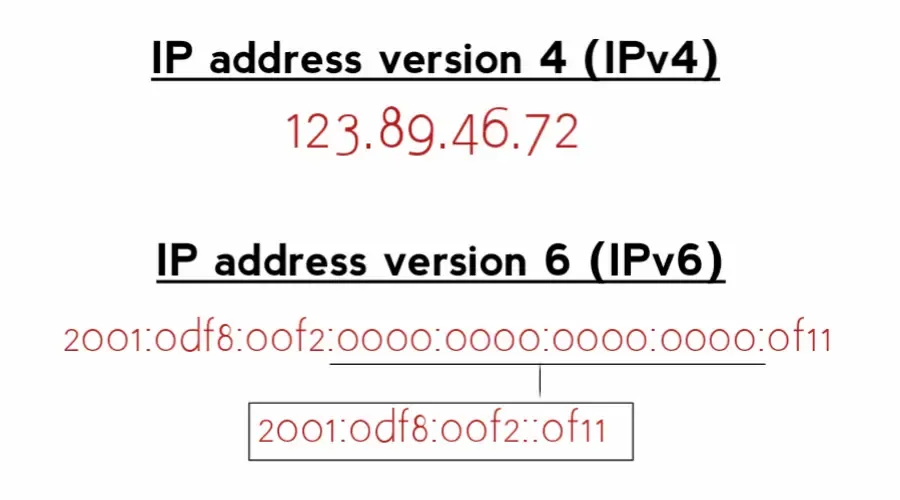
Adres protokołu internetowego (IP) to długi ciąg cyfr przypisanych do każdego urządzenia podłączonego do sieci.
→ W wersji 4 protokołu internetowego (IPv4) adres IP to 32-bitowa liczba w postaci xxxx, gdzie x jest wartością z przedziału od 0 do 255.
→ Jeśli jednak Twój dostawca Internetu oferuje w swojej sieci IPv6 (protokół internetowy w wersji 6), będziesz mieć coś takiego: 2001:0db8:85a3:0000:0000:8a2e:0370:7334
Teoretycznie protokół IPv6 jest bezpieczniejszy i bardziej bezpieczny, ale nie jest obsługiwany przez wielu dostawców usług internetowych i aplikacji ze względu na przestarzałą infrastrukturę.
Oba są równie bezpieczne dla większości działań online, ale IPv4 jest nadal preferowanym wyborem ze względu na ten problem ze zgodnością.
Zobaczmy teraz, jak możesz zmienić swój adres IP.
Jak zmienić adres IP bez VPN w systemie Windows 10
Jeśli chcesz zmienić swój adres IP bez korzystania z VPN w systemie Windows 10, możesz wypróbować kilka różnych metod.
1. Użyj serwera proxy
Podobnie jak VPN, serwer proxy jest pośrednikiem między Twoim urządzeniem a Internetem. Witryny i aplikacje widzą adres IP serwera proxy, a nie Twój rzeczywisty adres IP.
VPN jest technicznie serwerem proxy, który może być serwerem proxy SSL, SSH lub SOCKS.
Oto jak skonfigurować serwer proxy w systemie Windows 10:
- Otwórz ustawienia systemu Windows.
- Kliknij „ Sieć i Internet. “
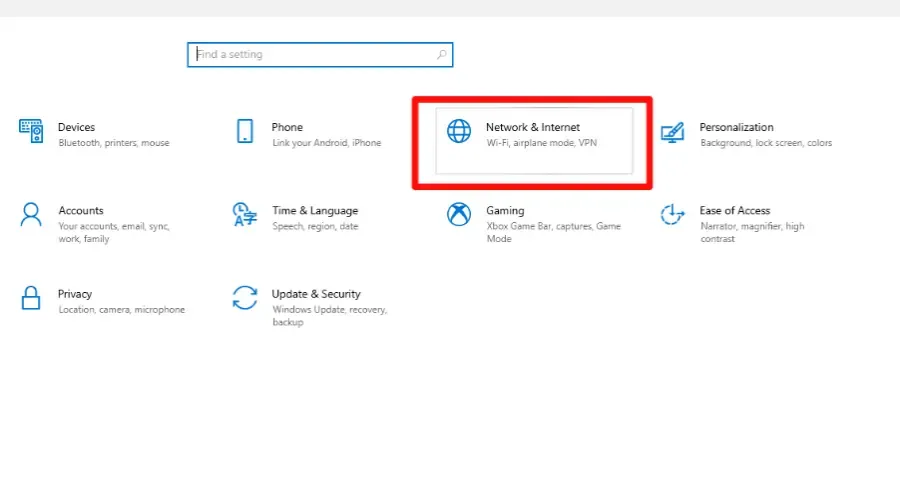
- Wybierz „Proxy” z menu po lewej stronie.
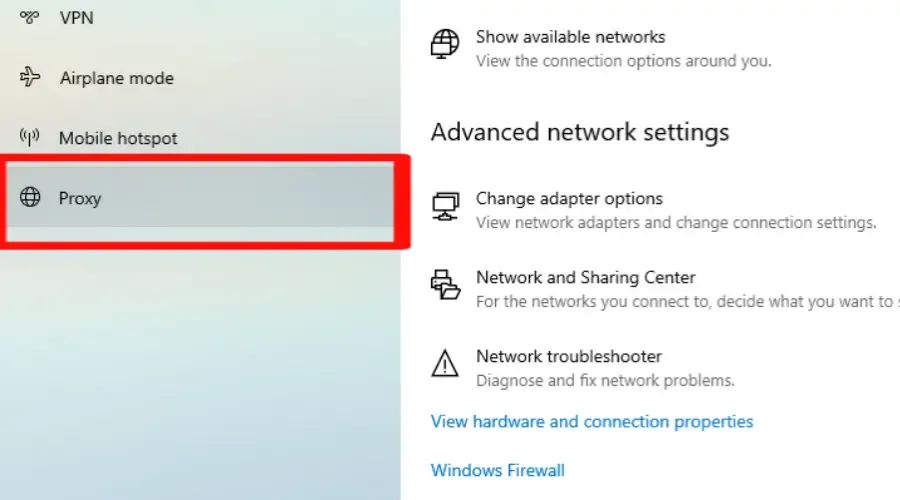
- Włącz przełącznik „Użyj serwera proxy” .
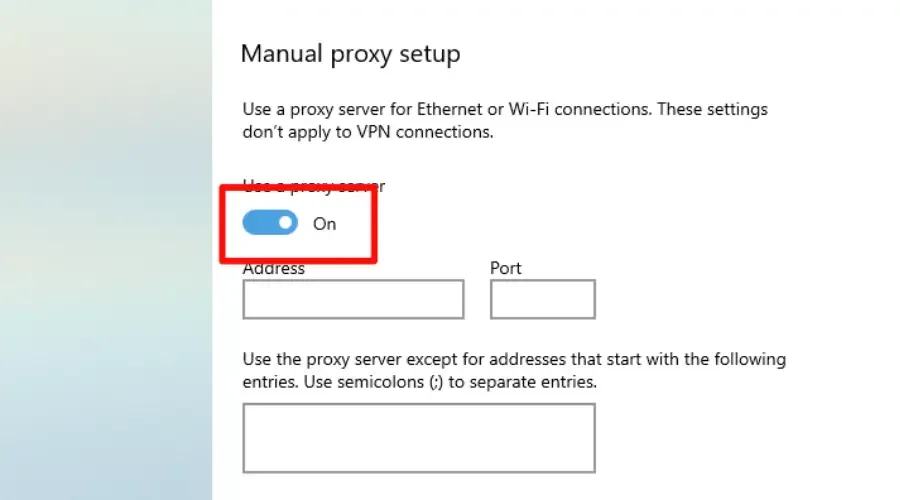
- Wprowadź adres IP i numer portu żądanego serwera proxy.
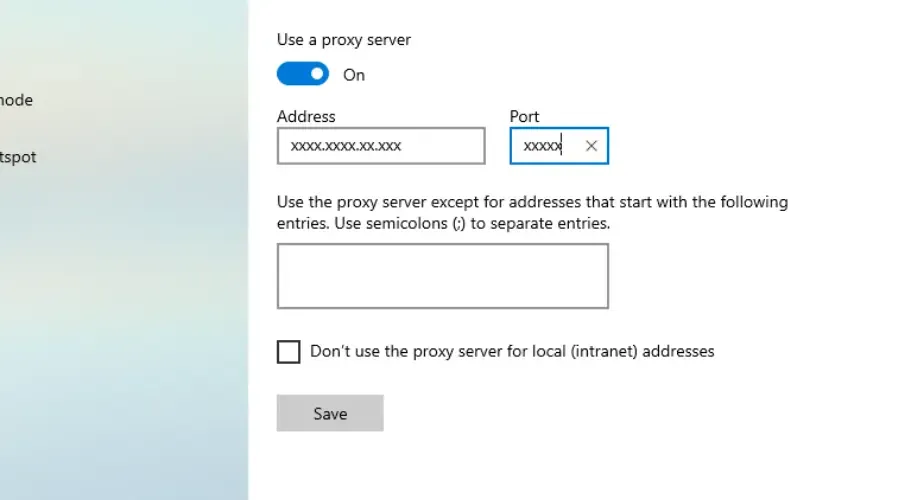
- Kliknij „ Zapisz ”, aby zastosować zmiany.
✅ Zalety
- Konfigurowalne w istniejących aplikacjach, takich jak Twoja przeglądarka
- W Internecie dostępne są bezpłatne serwery proxy
❌ Wady
- Prawdziwe IP może zostać ujawnione, jeśli połączenie proxy z jakiegoś powodu zostanie przerwane
- Podatny na ataki typu man-in-the-middle
- Brakuje im szyfrowania i innych funkcji bezpieczeństwa
Zmiana adresu IP za pomocą serwera proxy może pomóc w ochronie prywatności i bezpieczeństwa w Internecie.
Ponadto pozwoli ci uzyskać dostęp do treści ograniczonych geograficznie i ominąć ograniczenia sieciowe.
2. Użyj przeglądarki Tor
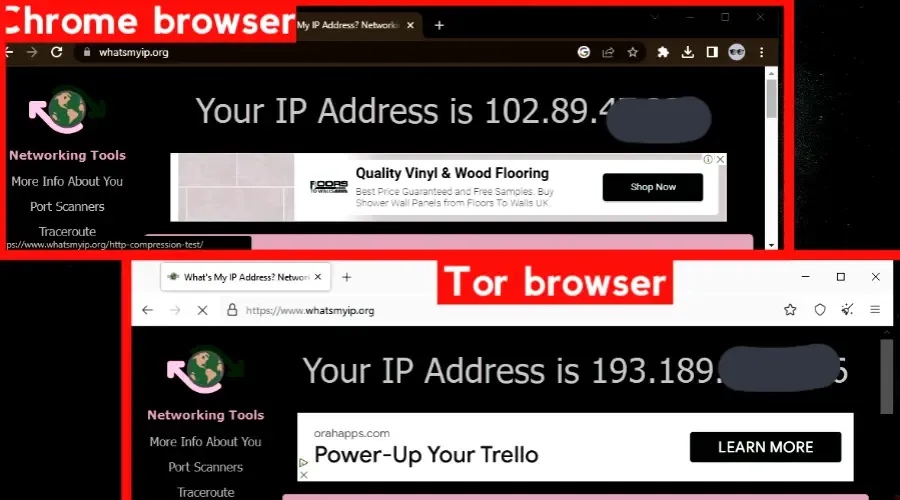
Kiedy łączysz się z Torem, Twój ruch internetowy jest szyfrowany i kierowany przez losową sekwencję tych ochotniczych „węzłów”, które są czymś w rodzaju serwerów proxy.
Przeglądarka Tor używa węzłów, które ukrywają Twój adres IP za każdym razem, gdy uzyskujesz dostęp do dowolnej sieci. Węzły będą się zmieniać za każdym razem, gdy ich użyjesz. To również gwarantuje Twoją anonimowość.
Strony internetowe widzą tylko adres IP ostatniego serwera w sekwencji, zwanego węzłem wyjściowym.
Za każdym razem, gdy odwiedzasz stronę internetową, sekwencja węzłów się zmienia, co praktycznie uniemożliwia śledzenie aktywności z powrotem do pierwotnego adresu IP.
✅ Zalety
- To jest całkowicie bezpłatne
- Łatwy w użyciu
❌ Wady
- Niektóre witryny blokują połączenia ze znanych węzłów Tora
- Może czasami wyciekać adres IP
Tor służy do unikania cenzury, zapewniania prywatności w Internecie i unikania reklam ukierunkowanych na podstawie historii przeglądania.
3. Użyj wiersza polecenia
Zmiana adresu IP za pomocą wiersza polecenia może pomóc w rozwiązaniu problemów z siecią lub ochronie prywatności w Internecie.
Wykonując te proste czynności, możesz zwolnić swój aktualny adres IP, odnowić go na nowy i zweryfikować informacje o nowej konfiguracji sieci.
- Naciśnij Windows key + R , aby otworzyć okno dialogowe Uruchom.
- Wpisz „cmd” i naciśnij, Enteraby otworzyć wiersz polecenia.
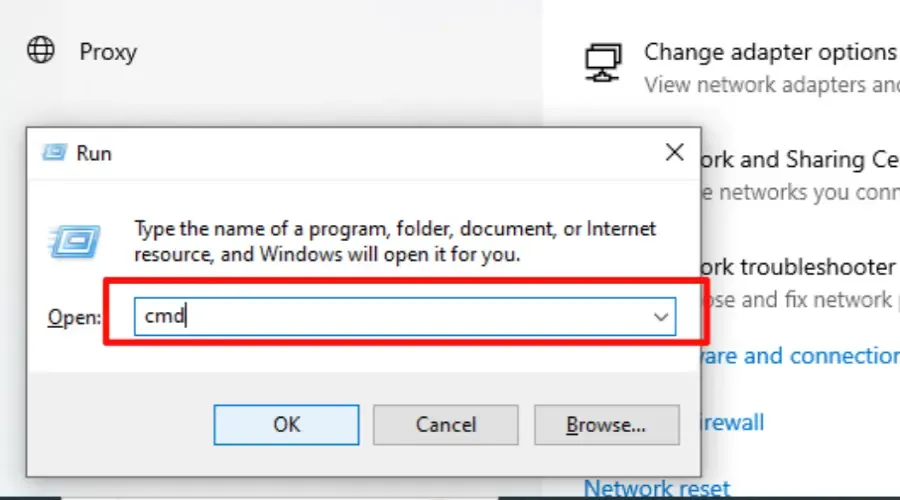
- Teraz wpisz „i pconfig /release ” i naciśnij Enter .
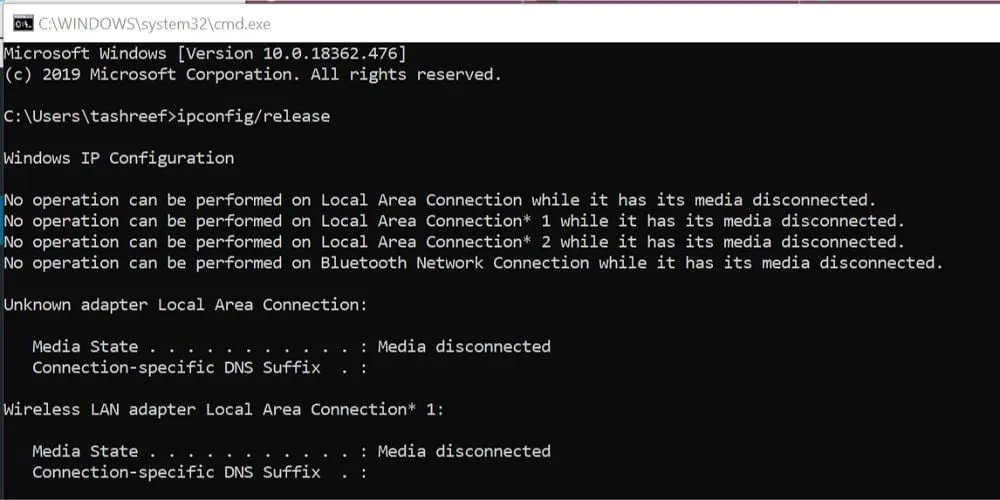
- Wpisz „ ipconfig /renew ” i naciśnij Enter, aby uzyskać nowy adres IP ze swojej sieci.
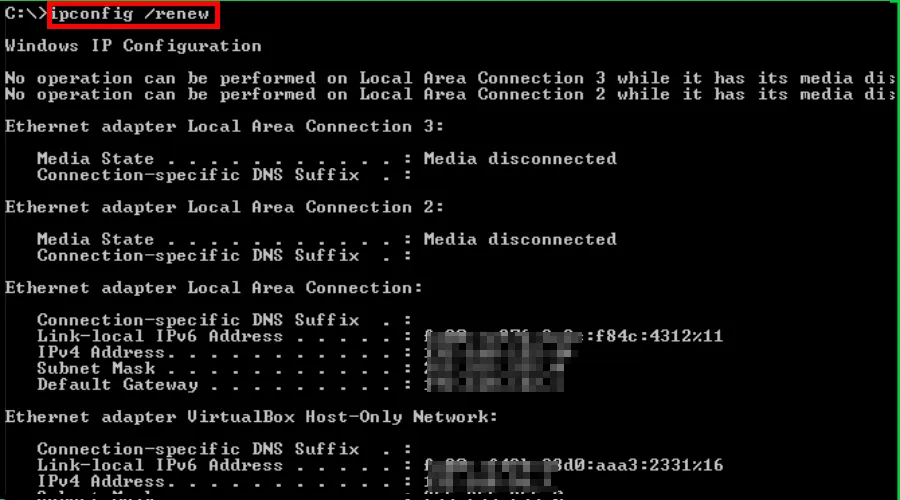
✅ Zalety
- Pomocne w diagnozowaniu problemów z siecią
- Poprawia prywatność
- Rozwiązuje problemy z siecią, takie jak niska prędkość Internetu
- Bezpłatny
- Zmienia IP w ciągu kilku sekund
❌ Wady
- Zakłócenie połączenia sieciowego.
- Zmienia IP na należące do twojego ISP
- Nie przerywa śledzenia
W przypadku problemów z siecią i chęci ochrony prywatności w Internecie ta metoda może pomóc w szybkim rozwiązaniu.
4. Zmień adres MAC routera.
Adres MAC to unikalny identyfikator interfejsu sieciowego komputera, za pomocą którego strony internetowe mogą śledzić działania online.
Podczas korzystania z routera każde urządzenie w sieci ma unikalny, możliwy do zidentyfikowania adres MAC.
Zmieniając adres MAC routera lub systemu, możesz zmienić swój adres IP lub adresy wszystkich urządzeń podłączonych do sieci routera.
Oto jak zmienić systemowy adres MAC, a więc adres IP w systemie Windows 10:
- Naciśnij Windows key+ X i wybierz z menu „Menedżer urządzeń”.
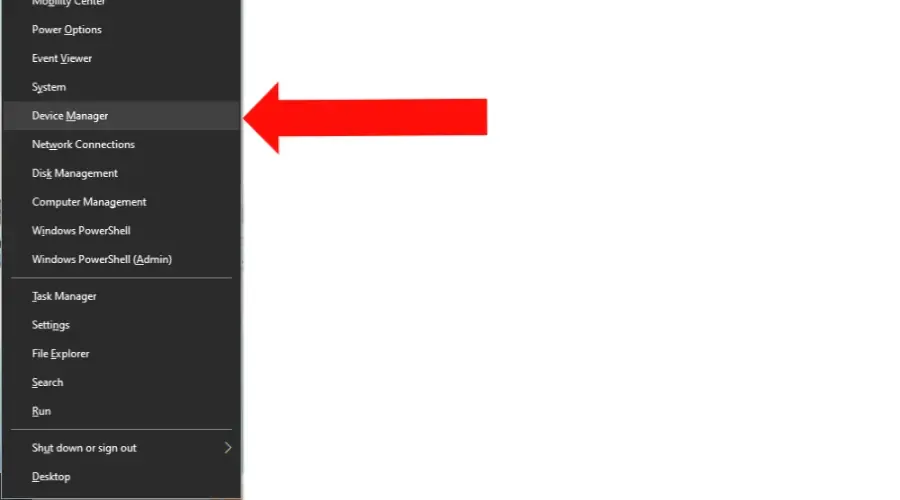
- Rozwiń sekcję „ Karty sieciowe ”.
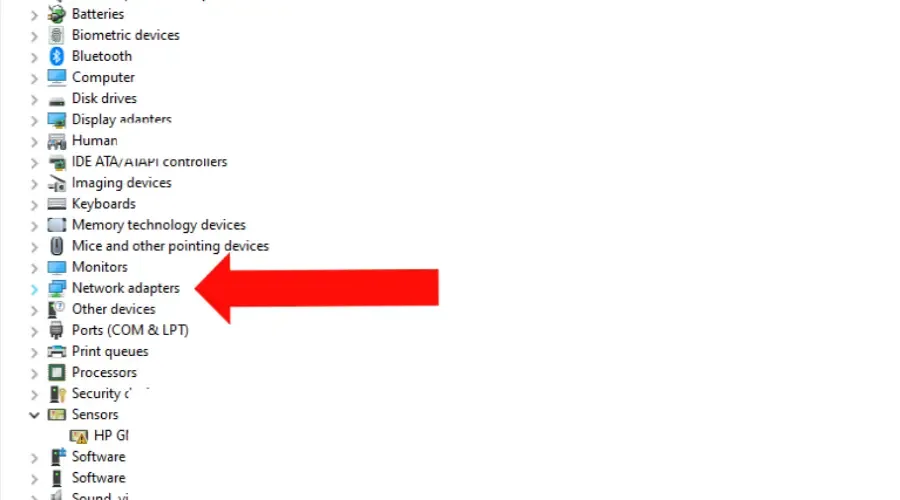
- Kliknij prawym przyciskiem myszy używaną kartę sieciową i wybierz „ Właściwości ”.
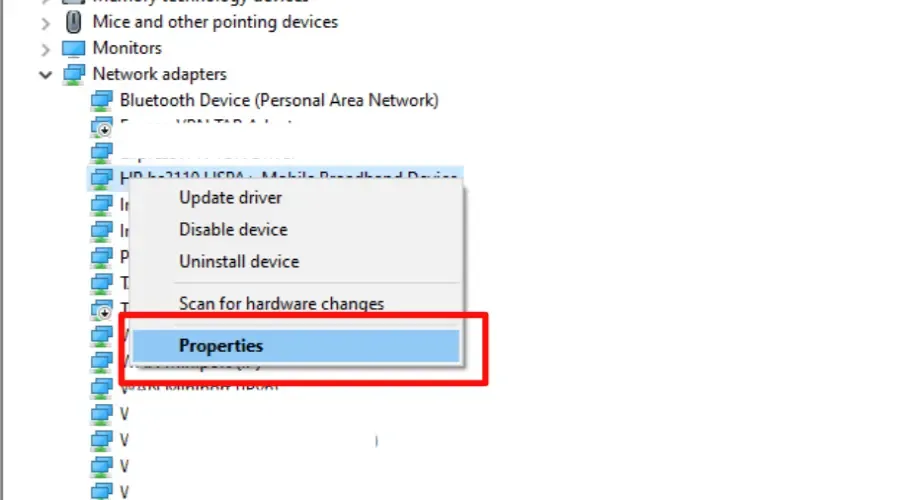
- Kliknij „ Zaawansowane ” i wybierz z listy „ Adresy sieciowe ”.
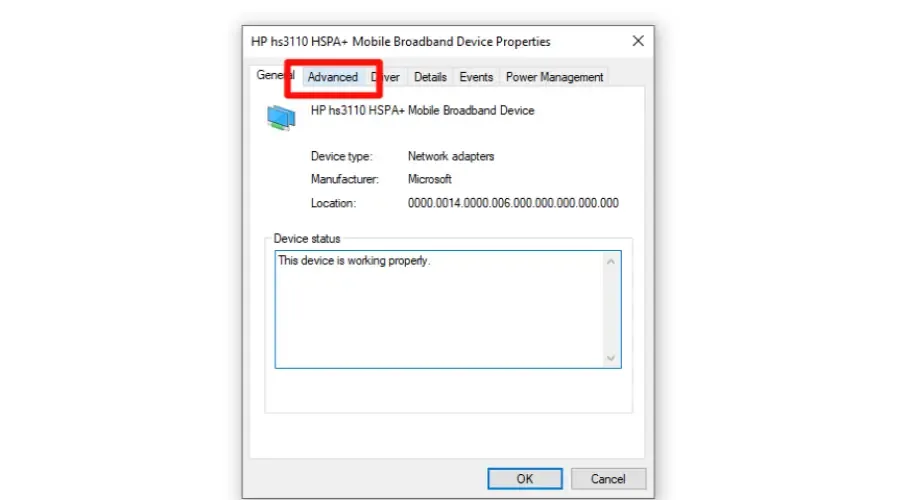
- Wybierz „ wartość ” i wprowadź nowy adres MAC, którego chcesz użyć.
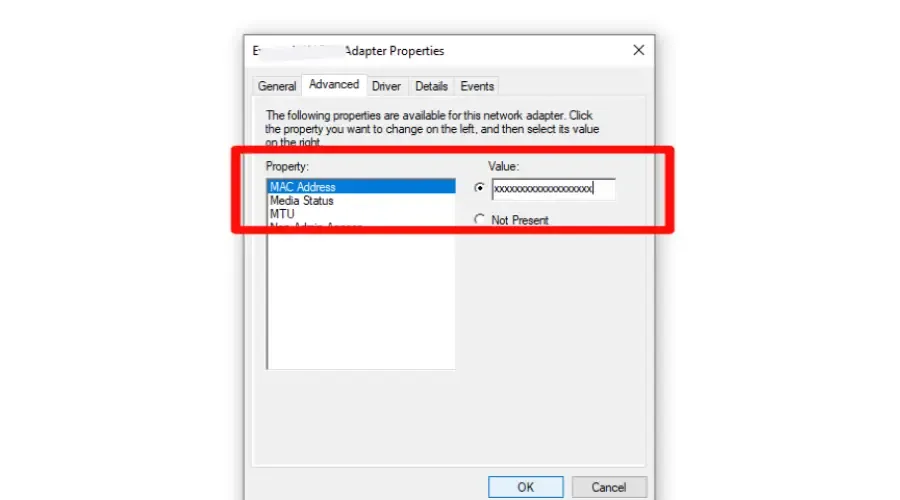
- Wybierz „ ok ”, aby zastosować zmiany.
✅ Zalety
- Omiń ograniczenia ruchu sieciowego, pozwalając swojemu urządzeniu wyglądać jako inne urządzenie w sieci, potencjalnie uzyskując dostęp do ograniczonych zasobów.
- Poprawia bezpieczeństwo w Internecie
- Utrudnia to stronom internetowym powiązanie Twojego urządzenia z Twoją wcześniejszą aktywnością.
❌ Wady
- Ograniczona skuteczność, ponieważ niektórzy dostawcy usług internetowych mogą nie przypisywać nowego adresu IP
- Wymagana jest wiedza techniczna
- Może zakłócać połączenie sieciowe
Niektóre publiczne sieci Wi-Fi mogą ograniczać dostęp do określonych urządzeń na podstawie adresów MAC.
Jeśli nie możesz połączyć się z publiczną siecią Wi-Fi, zmiana adresu MAC może pomóc ominąć te ograniczenia i uzyskać dostęp do sieci.
Jak zmienić IP bez VPN w Windows 11?
Metody zmiany adresu IP w systemie Windows 11 są podobne do tych w systemie Windows 10, jak opisano powyżej.
Główną różnicą między Windows 11 a Windows 10 jest lokalizacja niektórych ustawień.
W systemie Windows 11 aplikacja Ustawienia ma nowy wygląd i układ, ale opcje zmiany adresu IP nadal znajdują się w sekcji Sieć i Internet.
Streszczenie
Zmiana adresu IP bez VPN w systemie Windows 10 jest możliwa, ale ważne jest, aby postępować ostrożnie i zrozumieć potencjalne ryzyko i korzyści każdej metody.
Korzystając z serwera proxy, zwalniając i odnawiając swój adres IP lub zmieniając adres MAC, możesz podjąć kroki w celu ochrony swojej prywatności w Internecie i uzyskania dostępu do zablokowanych treści.



Dodaj komentarz